So finden Sie Ihre Telefonnummer auf Android und iOS
In der heutigen Welt der wachsenden Technologie sind digitale Assets zu den Grundbedürfnissen des eigenen Lebens geworden. Das Handy ist eines dieser Grundbedürfnisse. Ohne Mobiltelefone ist es nicht einmal möglich, das Haus oder sonstwo zu verlassen. Ohne Smartphones können wir unser tägliches Leben nicht fortsetzen. Wir brauchen Smartphones für unseren täglichen Gebrauch, z. B. um Lebensmittel online zu bestellen, Zahlungen zu leisten, Rechnungen zu bezahlen, jemanden zu kontaktieren, mit Freunden in Kontakt zu bleiben usw.
Um alle Vorteile eines Smartphones nutzen zu können, benötigen Sie eine SIM-Karte(SIM card) . Ohne eine SIM -Karte ist ein Telefon im Wesentlichen ein Ziegelstein. Mit SIM kann Ihr Smartphone jemanden anrufen oder jemand kann Sie anrufen, sofern er Ihre Nummer hat. Eine weitere wichtige Verwendung der SIM -Karte besteht darin, dass Sie sich heutzutage ohne Telefonnummer nicht für wesentliche Dienste anmelden können. Ich hoffe also, es ist klar, dass Sie Ihre Telefonnummer kennen müssen, wenn Sie die Vorteile Ihres Smartphones voll ausschöpfen möchten.

Wenn Sie ein brandneues Telefon und eine brandneue SIM -Karte gekauft haben, können Sie sich natürlich nicht sofort an Ihre Telefonnummer erinnern, oder wenn Sie eine alte SIM -Karte eingelegt haben, ist es auch nicht möglich, Ihre Telefonnummer zu kennen. Und es gibt nichts Peinlicheres, als sich nicht an Ihre Telefonnummer erinnern zu können, besonders wenn jemand danach gefragt hat. Also, wenn Sie Ihre Telefonnummer wissen müssen, was werden Sie dann tun? Machen Sie sich heute keine Sorgen, wir werden verschiedene Möglichkeiten besprechen, wie Sie Ihre Telefonnummer entweder auf Android oder iOS finden können.
Außerdem ist es auf Android(Android) im Vergleich zu iOS etwas schwierig, die eigene Telefonnummer zu finden . Und es macht keinen Sinn, aber warum sollte Android es so schwierig machen, die eigene Nummer zu finden? Nun(Well) , niemand hat eine Antwort auf diese Frage. Wie auch immer, ohne Zeit zu verschwenden, tauchen wir gleich in diesen Artikel ein.
So finden Sie Ihre Telefonnummer(Phone Number) auf Android und iOS
Es ist überhaupt nicht schwierig, Ihre Telefonnummer zu finden, wenn Sie sie vergessen haben. Sie müssen nur einige Schritte befolgen, um Ihre Telefonnummer zu finden, unabhängig davon, welches Betriebssystem Ihr Telefon hat, also entweder Android oder iOS.
Wie finden Sie Ihre Telefonnummer auf Android?(How to find your phone number on Android?)
Im Folgenden finden Sie verschiedene Methoden, mit denen Sie die Telefonnummer auf Android - Telefonen finden können:
Methode 1. Durch Anrufen einer anderen Person(Method 1. By calling another person)
Die einfachste Methode, Ihre Telefonnummer herauszufinden, ist, eine andere Person anzurufen. Wählen Sie einfach(Just) die Nummer der anderen Person in Ihrem Telefon, die gerade ihr Telefon dabei hat. Nachdem Sie ihn angerufen haben, erscheint Ihre Nummer auf seinem Bildschirm. Schreiben Sie einfach(Just) Ihre Nummer von dort auf und Sie können loslegen.
Aber was ist, wenn niemand um dich herum ist? Wie finden Sie jetzt unsere Telefonnummer? Lesen Sie in diesem Fall diesen Artikel weiter und Sie werden zusätzliche Methoden finden, um Ihre Nummer zu erfahren.
Methode 2: Verwenden der Einstellungen Ihres Telefons(Method 2: Using Settings of your Phone )
Führen Sie die folgenden Schritte aus, um Ihre Telefonnummer mithilfe der Einstellungen Ihres Telefons zu finden:
1. Navigieren Sie zur Einstellungen(Settings) -App Ihres Telefons.

2. Suchen Sie in den Einstellungen nach der Option SIM-Karten und Mobilfunknetze . (SIM cards and mobile networks)Antippen zum Öffnen.

3. Unter SIM-Karteneinstellungen erscheinen nun Ihre SIM-Kartendetails zusammen mit der Telefonnummer(your SIM card details will appear along with the phone number) und Sie können Ihre Telefonnummer von dort aus notieren.
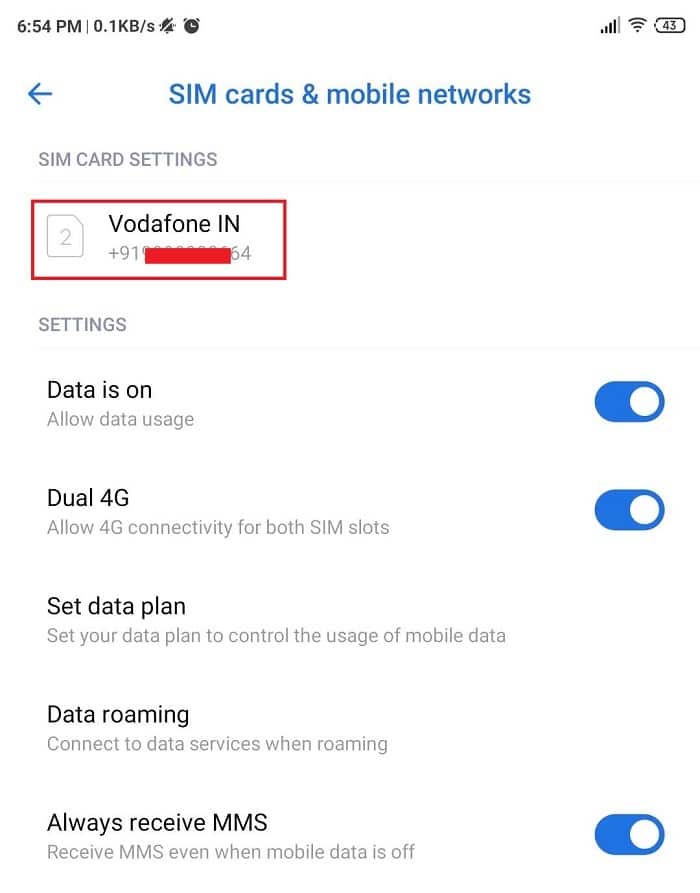
Methode 3: Nachrichten-App verwenden(Method 3: Using Messages App)
Sie können Ihre Telefonnummer auch über die Nachrichten-App herausfinden. Führen Sie die folgenden Schritte aus, um Ihre Telefonnummer mithilfe der Nachrichten-App herauszufinden:
1. Öffnen Sie die Messaging-App Ihres Telefons, indem Sie auf dem Startbildschirm auf das Nachrichtensymbol( messages icon) klicken .

2. Klicken Sie auf das Drei-Punkte-Symbol(three-dot icon) in der oberen rechten Ecke des Bildschirms und wählen Sie Einstellungen(Settings) .
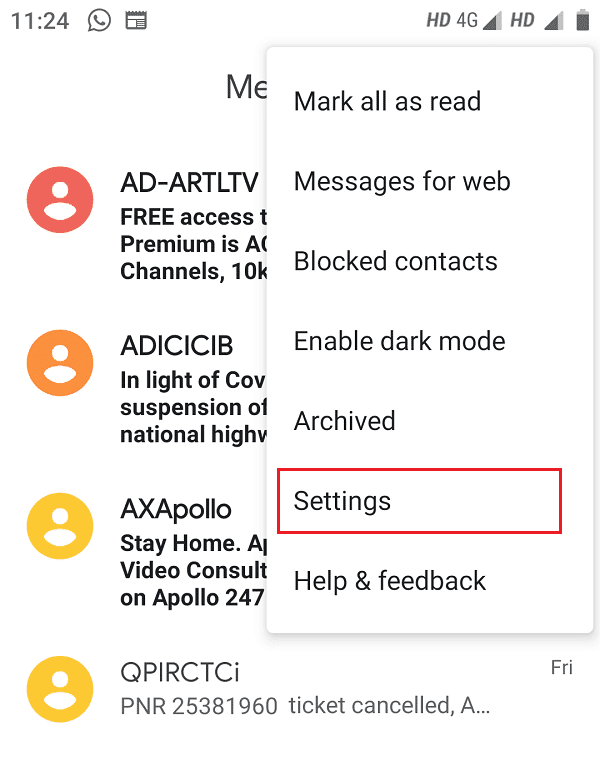
3. Unter Allgemein finden Sie Ihre Telefonnummer( find your phone number) , notieren Sie diese unbedingt.

Lesen Sie auch: (Also Read:) Senden Sie Textnachrichten vom PC mit einem Android-Telefon
Methode 4: Verwenden der Kontakte-App(Method 4: Using Contacts App)
Sie können Ihre Telefonnummer mit der Kontakte-App finden, aber diese Methode funktioniert nicht für jedes Android -Telefon. Führen Sie die folgenden Schritte aus, um die Telefonnummer mithilfe der Kontakte-App herauszufinden:
1. Öffnen Sie die Kontakte(Contacts) -App Ihres Telefons, indem Sie auf das entsprechende Symbol klicken.
2. Klicken Sie oben in der Liste unter der Liste aller Kontakte auf Ihren Namen oder mich .(your name or Me)

3. Sie finden Ihre Telefonnummer,(find your phone number) wenn diese Funktion auf Ihrem Telefon verfügbar ist. Dort können Sie Ihre Nummer notieren.

Hinweis: (Note: ) Wenn Sie beim Kauf Ihres Telefons kein Profil eingerichtet haben, können Sie Ihre Telefonnummer mit dieser Methode nicht finden. Stattdessen sehen Sie die Option, Ihr Profil festzulegen. Es wird daher empfohlen, dass Sie Ihr Profil einrichten, sobald Sie eine neue Nummer erhalten, damit Sie Ihre Nummer später mit der oben genannten Methode finden können, falls Sie sie vergessen haben.
Methode 5: Über Telefon verwenden(Method 5: Using About Phone)
1. Öffnen Sie auf Ihrem Telefon die Einstellungen(Settings) , indem Sie auf das Symbol „Einstellungen“ klicken.
2. Klicken Sie in den Einstellungen(Settings) entweder auf About Phone oder auf System.
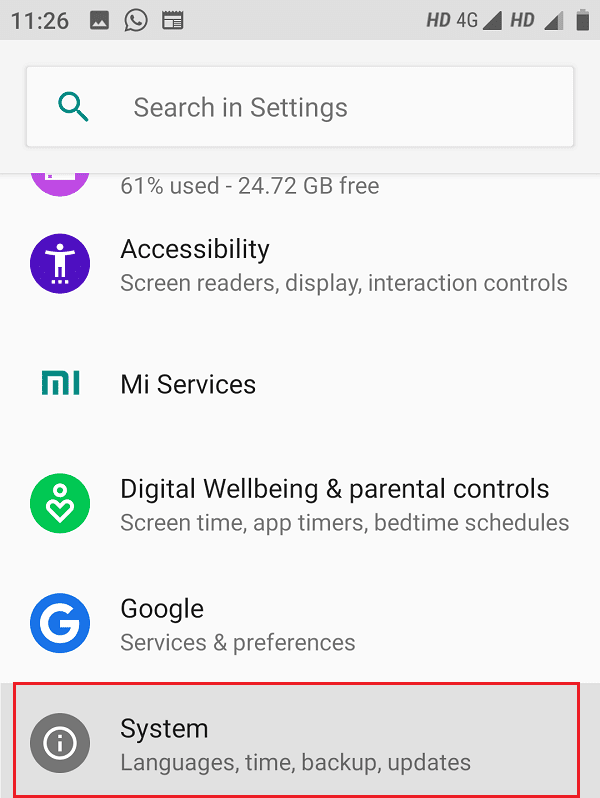
3. Unter System müssen Sie erneut auf About Phone klicken .
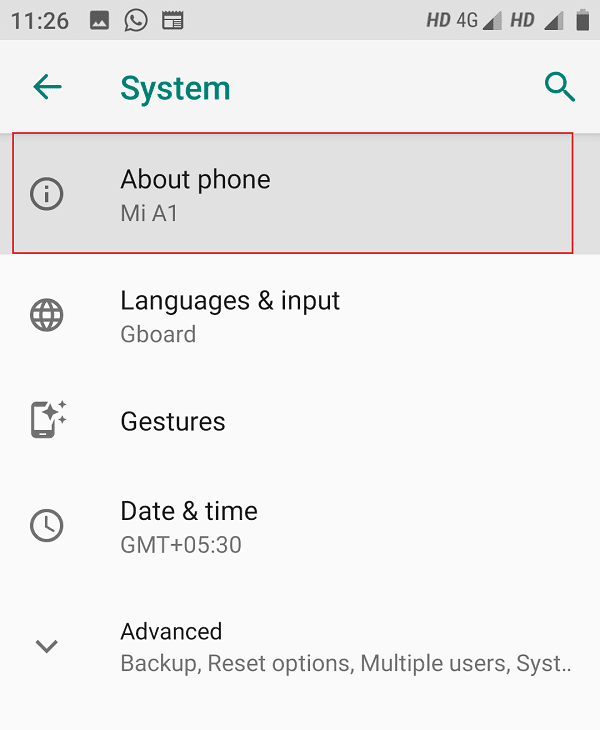
4. Jetzt sehen Sie Ihre Telefonnummer( your phone number ) unter About Phone.

Lesen Sie auch: (Also Read:) Die 10 besten Idle-Clicker-Spiele für iOS und Android (2020)
Wie finde ich die Telefonnummer auf iOS?(How to find the phone number on iOS?)
Nachfolgend finden Sie verschiedene Methoden, mit denen Sie die Telefonnummer auf iPhones finden können:
Methode 1: Durch Anruf einer anderen Person(Method 1: By calling another person)
Diese Methode, um Ihre Telefonnummer zu finden, ähnelt der von Android - Telefonen. Wählen Sie einfach(Just) die Nummer der anderen Person in Ihrem Telefon, die gerade ihr Telefon dabei hat. Nachdem Sie ihn angerufen haben, erscheint Ihre Nummer auf seinem Bildschirm. Schreiben Sie einfach(Just) Ihre Nummer von dort auf und Sie können loslegen.
Methode 2: Über die iOS-Einstellungen(Method 2: By using iOS Settings)
Sie können Ihre Telefonnummer auf dem iPhone mithilfe der iOS-Einstellungen ganz einfach finden, indem Sie die folgenden Schritte ausführen:
1. Öffnen Sie die Einstellungen(Settings) -App Ihres iOS-Telefons.

2. Suchen Sie unter Einstellungen nach der Telefon-App( Phone app) und klicken Sie darauf.

3. Unter Telefon finden Sie Ihre Telefonnummer ganz(find your phone number) oben in der Liste. Notieren Sie es von dort aus.

Methode 3: Verwenden der Kontakt-App(Method 3: Using the Contact App)
Wie bei Android -Telefonen können Sie Ihre Telefonnummer auch auf iOS-Telefonen mit der Kontakt -App finden. (Contact)Befolgen Sie einfach(Just) die folgenden Schritte, um Ihre Telefonnummer über die Kontakt-App herauszufinden:
1. Öffnen Sie die Telefon-(Phone) App und tippen Sie unten auf Kontakte.
2. Oben in allen Kontakten wird Ihr Name angezeigt oder Sie sehen „ Meine Karte(My card) “.

3. Tippen Sie einfach darauf und Ihre Nummer wird angezeigt.(your number will be displayed.)

Lesen Sie auch: (Also Read:) Senden Sie Textnachrichten vom PC mit einem Android-Telefon
Methode 4: Geben Sie einen Shortcode ein(Method 4: Enter a Shortcode)
Sie können Ihre Telefonnummer herausfinden, indem Sie einen Code wählen oder senden, der von Ihrem Dienstanbieter bereitgestellt wird, und Ihre Nummer wird auf Ihrem Telefondisplay angezeigt. Dieser Code kann von Dienstanbieter zu Dienstanbieter variieren. Um diesen Code für Ihren Dienstanbieter zu erfahren, sollten Sie die Website Ihres Dienstanbieters besuchen. Sie können diesen Code dort leicht finden.
Hoffentlich(Hopefully) können Sie mit den oben genannten Methoden Ihre Telefonnummer sowohl auf Android als auch auf iOS leicht erkennen. Wenn Sie jedoch noch Fragen zu diesem Leitfaden haben, können Sie diese gerne im Kommentarbereich stellen.
Related posts
So entsperren Sie eine Telefonnummer auf Android
So finden Sie Ihre eigene Telefonnummer auf Android
So verwenden Sie WhatsApp ohne Telefonnummer
Finden Sie die IMEI-Nummer ohne Telefon (auf iOS und Android)
Ändern Sie Ihren Namen, Ihre Telefonnummer und andere Informationen im Google-Konto
So entpacken Sie Dateien auf einem Android-Telefon (2022)
Beheben Sie das Ghost Touch-Problem auf dem Android-Telefon
Wie führt man zwei Snapchat-Konten auf einem Android-Telefon aus?
Beheben Sie den WhatsApp-Fehler „Ihr Telefondatum ist ungenau“.
Fix Android-Telefonanruf geht direkt zur Voicemail
So speichern Sie Fotos auf einer SD-Karte auf einem Android-Telefon
So ändern Sie App-Symbole auf einem Android-Telefon
3 Möglichkeiten zum Entfernen der Telefonnummer von Instagram
5 Möglichkeiten zum Zurücksetzen des Snapchat-Passworts ohne Telefonnummer
Beheben Sie das Herunterladen von Apps auf Ihrem Android-Telefon nicht
6 Möglichkeiten, Ihr Android-Telefon mit Ihrem Fernseher zu verbinden
So verbergen Sie Ihre Telefonnummer in der Anrufer-ID auf Android
So zeigen Sie die Desktop-Version von Facebook auf einem Android-Telefon an
So finden Sie jemanden auf Instagram anhand der Telefonnummer
So überprüfen Sie den RAM-Typ, die Geschwindigkeit und die Betriebsfrequenz des Android-Telefons
